So erhalten Sie Schlafenszeit-Benachrichtigungen basierend auf der Zeit, zu der Sie aufwachen müssen

So erhalten Sie Schlafenszeit-Benachrichtigungen basierend auf der Zeit, zu der Sie aufwachen müssen
HTTP-Fehler werden als Zahlen ausgedrückt. Sie haben wahrscheinlich einen 404-Fehler gehört oder gesehen, aber es ist bei weitem nicht der einzige in seiner Kategorie. Es gibt viele andere Fehlercodes wie 401 und 303, die Benutzern häufig angezeigt werden.
Ein etwas seltenerer Fehler ist der Fehler 502 Bad Gateway , der gelegentlich auftreten kann. Dies ist ein HTTP-Fehler, der normalerweise von einem Server kommt. Das bedeutet, dass beim Versuch, auf eine Website zuzugreifen, eine Anfrage an den Server gesendet wurde, auf dem die Website gehostet wird, und dass eine ungültige Antwort zurückkam, oder dass ein Server versucht hat, einen anderen Server zu kontaktieren, und erneut eine ungültige Antwort von diesem erhalten hat.
Dies ist eine allgemeine Ursache für den Fehler 502, es kann aber auch andere Gründe dafür geben, dass Sie ihn sehen. Lassen Sie uns tiefer in die Materie eintauchen und mehr über 502-Fehler erfahren und erfahren, ob es Korrekturen dafür gibt.
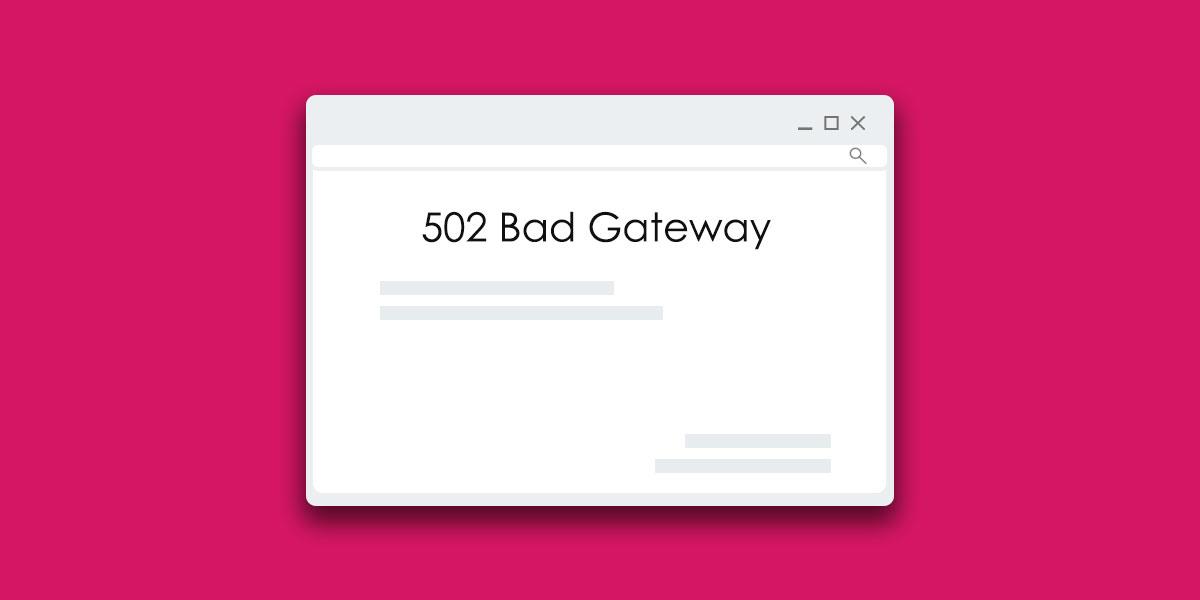
Andere Formen des 502-Fehlers
Der Fehler 502 Bad Gateway ist nicht der eigentliche Name des Fehlers. Es wird eigentlich nur ein 502-Fehler genannt. Der Begleittext zu diesem Fehler variiert von Website zu Website. Viele Websites stellen ihre eigenen benutzerdefinierten Nachrichten für HTTP-Fehler bereit und entscheiden sich möglicherweise dafür, dies auch für den 502-Fehler zu tun. Einige haben Creative-Fehlermeldungen für den Fehler 404 (Seite nicht gefunden).
Twitter zeigt Ihnen den Fail Whale an, wenn ein 502-Fehler auftritt. Github hat eine von Star Wars inspirierte 404-Fehlermeldung.
Der Fehler 502 kann von den folgenden verschiedenen Meldungen begleitet sein:
Alle diese Fehler sind mehr oder weniger gleich und haben ähnliche Ursachen.
502 Bad Gateway-Fehlerursachen
Aus folgenden Gründen wird möglicherweise der Fehler 502 Bad Gateway angezeigt:
Behebung des 502 Bad Gateway-Fehlers
Der Fehler 502 Bad Gateway ist ein serverseitiges Problem. Dies bedeutet, dass der Endbenutzer kaum etwas tun kann, um das Problem zu beheben. Wenn Sie versuchen, auf eine Website zuzugreifen, die ständig einen 502-Fehler auslöst, sollten Sie Folgendes versuchen:
Wenn die Website tatsächlich nicht verfügbar ist und Sie dringend auf Informationen auf einer Website zugreifen müssen, können Sie versuchen, entweder über die Google-Suche oder über die Wayback Machine auf ein Archiv zuzugreifen . Seien Sie gewarnt, dass die Informationen möglicherweise veraltet sind.
So erhalten Sie Schlafenszeit-Benachrichtigungen basierend auf der Zeit, zu der Sie aufwachen müssen
So schalten Sie Ihren Computer über Ihr Telefon aus
Windows Update arbeitet grundsätzlich in Verbindung mit der Registrierung und verschiedenen DLL-, OCX- und AX-Dateien. Falls diese Dateien beschädigt werden, sind die meisten Funktionen von
Neue Systemschutz-Suiten schießen in letzter Zeit wie Pilze aus dem Boden, alle bringen eine weitere Antiviren-/Spam-Erkennungslösung mit sich, und wenn Sie Glück haben
Erfahren Sie, wie Sie Bluetooth unter Windows 10/11 aktivieren. Bluetooth muss aktiviert sein, damit Ihre Bluetooth-Geräte ordnungsgemäß funktionieren. Keine Sorge, es ist ganz einfach!
Zuvor haben wir NitroPDF getestet, einen netten PDF-Reader, der es dem Benutzer auch ermöglicht, Dokumente in PDF-Dateien zu konvertieren, mit Optionen wie Zusammenführen und Aufteilen der PDF
Haben Sie schon einmal ein Dokument oder eine Textdatei mit redundanten, unbrauchbaren Zeichen erhalten? Enthält der Text viele Sternchen, Bindestriche, Leerzeichen usw.?
So viele Leute haben nach dem kleinen rechteckigen Google-Symbol neben Windows 7 Start Orb auf meiner Taskleiste gefragt, dass ich mich endlich entschlossen habe, dies zu veröffentlichen
uTorrent ist mit Abstand der beliebteste Desktop-Client zum Herunterladen von Torrents. Obwohl es bei mir unter Windows 7 einwandfrei funktioniert, haben einige Leute
Jeder muss bei der Arbeit am Computer häufig Pausen einlegen. Wenn Sie keine Pausen machen, besteht eine große Chance, dass Ihre Augen aufspringen (okay, nicht aufspringen).







